Formatieren von Audio-Elementen
- Töne, die länger als 3s sind, werden nicht automatisch abgespielt oder sind abschaltbar.
Die automatische Audiowiedergabe kann für die Benutzer störend oder erschreckend sein, insbesondere für diejenigen, die Screenreader verwenden. Wenn Sie die automatische Wiedergabe verwenden müssen, stellen Sie sicher, dass eine eindeutige Stopp- oder Stummschalttaste vorhanden ist.
Auszeichnung von Audio-Elementen
Im Folgenden wird beschrieben, wie Sie kurze Audio-Elemente direkt in Inhaltsseiten integrieren können. Für längere Audio-Elemente funktioniert dies jedoch nicht. Nutzen Sie für die Bereitstellung dieser einen Materialordner oder Podcast.
- Wählen Sie in der Menüleiste 'Einfügen' und anschließend 'Medien' aus.
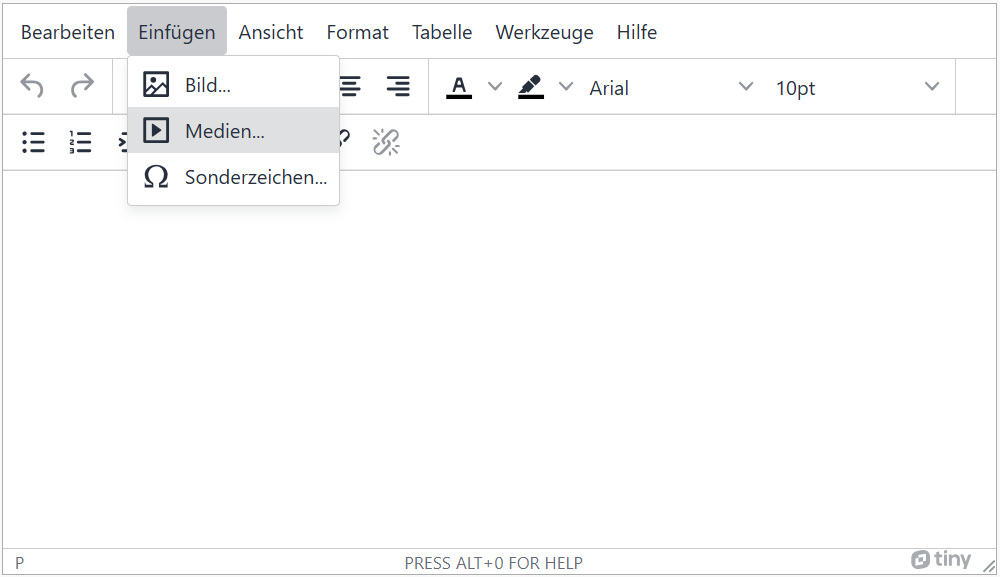
- Wählen Sie das Icon zum Hochladen rechts neben dem Eingabefeld für die Quelle aus.
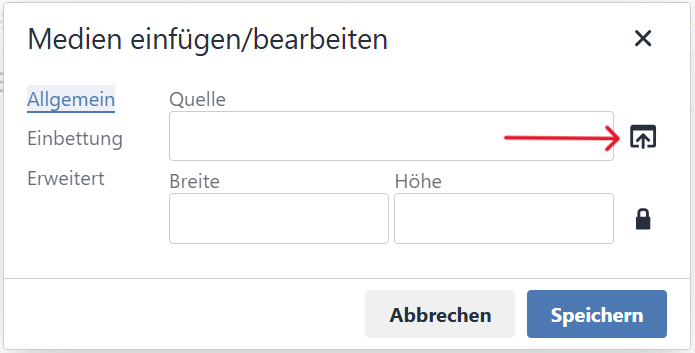
- Wählen Sie 'Datei hochladen' aus.
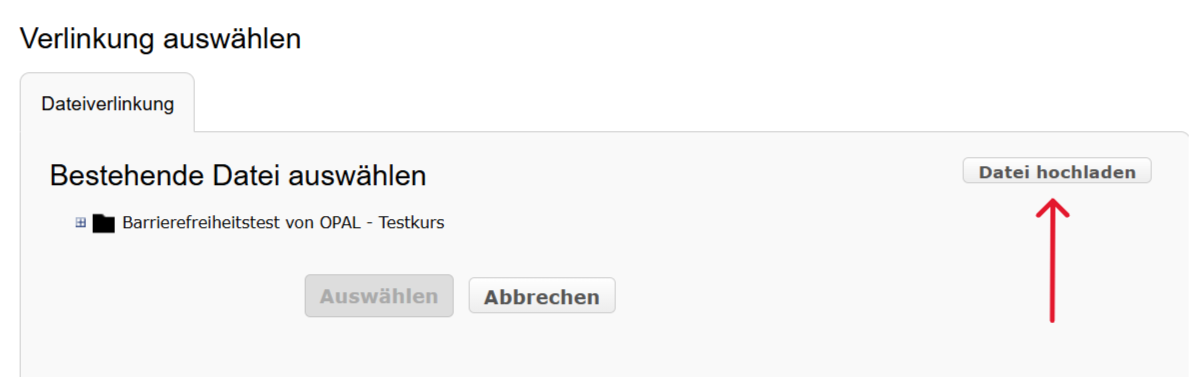
- Gehen Sie auf 'Datei wählen' und wählen Sie Ihre Audio-Datei aus. Gehen Sie anschließend auf 'Hochladen'.
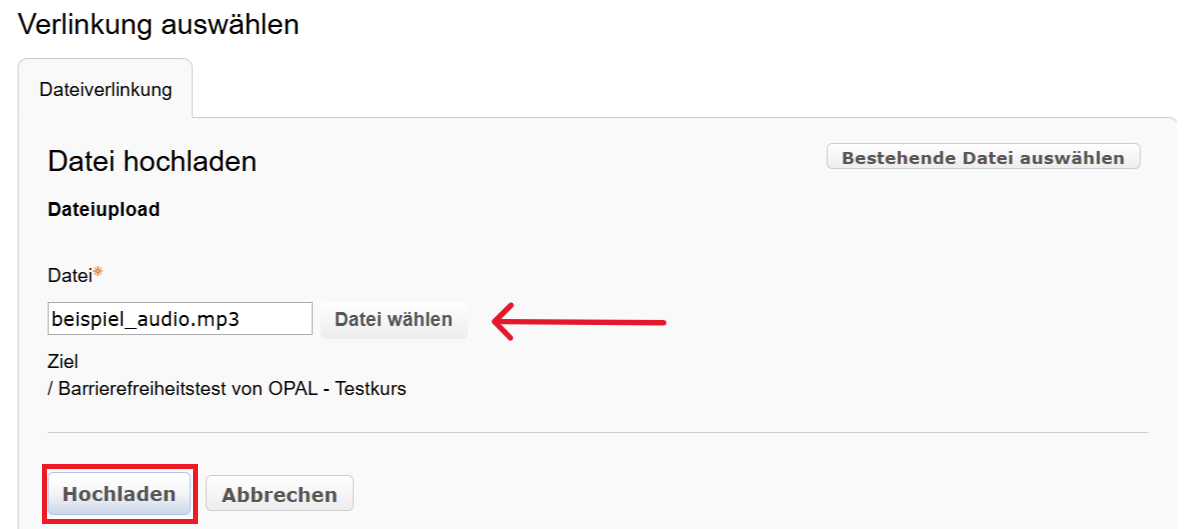
- Abschließend können Sie die Breite und Höhe des Audioplayers festlegen oder direkt auf 'Speichern' gehen.
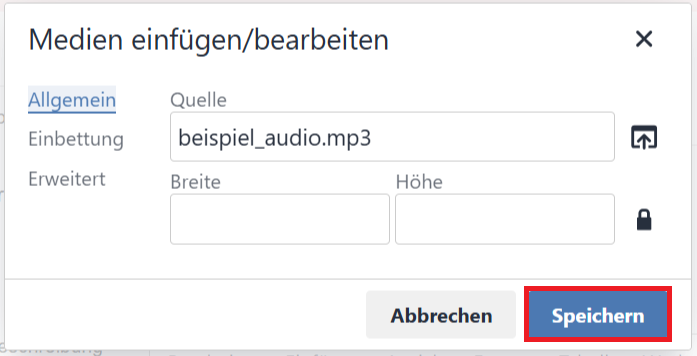
- Töne, die länger als 3s sind, werden nicht automatisch abgespielt oder sind abschaltbar.
- Die Vollbildansicht wird nicht verwendet.
Die automatische Audiowiedergabe kann für die Benutzer störend oder erschreckend sein, insbesondere für diejenigen, die Screenreader verwenden. Wenn Sie die automatische Wiedergabe verwenden müssen, stellen Sie sicher, dass eine eindeutige Stopp- oder Stummschalttaste vorhanden ist.
Die Vollbildansicht kann nicht mit der Tastatur erreicht werden. Dadurch kann Sie von Menschen, die nicht die Maus nutzen können, wie blinde und motorisch eingeschränkte Menschen, nicht aufgerufen werden.
In ILIAS können keine Audiodateien automatisch abgespielt werden. Somit ist das Kriterium automatisch erfüllt und nicht in der Checkliste enthalten.
Audio-Datei einfügen
- Wählen Sie Ihr Audio aus.
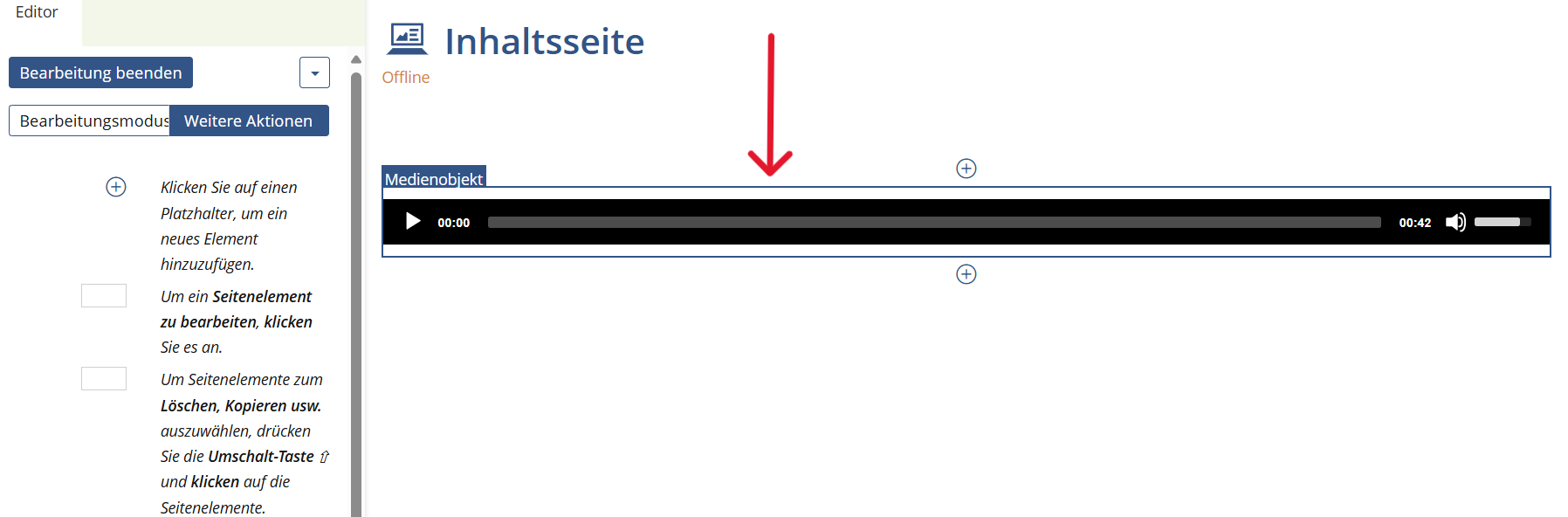
- Ergänzen Sie als Beschriftung einen Namen und eine Nummerierung.
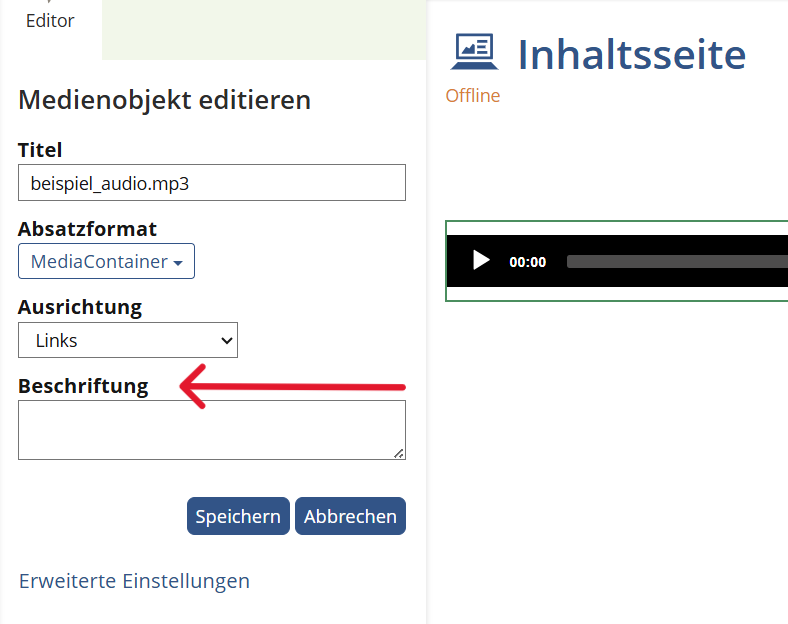
- Töne, die länger als 3s sind, werden nicht automatisch abgespielt oder sind abschaltbar.
Die automatische Audiowiedergabe kann für die Benutzer störend oder erschreckend sein, insbesondere für diejenigen, die Screenreader verwenden. Lassen Sie deswegen Ihre Audiodateien erst auf Nutzereingabe (Klick) starten.
Umsetzung der Kriterien
- Menüleiste: Einfügen > Medien > Audio

- Audio anklicken, dann Menüleiste: Wiedergabe > Audiooptionen > Start: > In Klickreihenfolge oder Beim Draufklicken
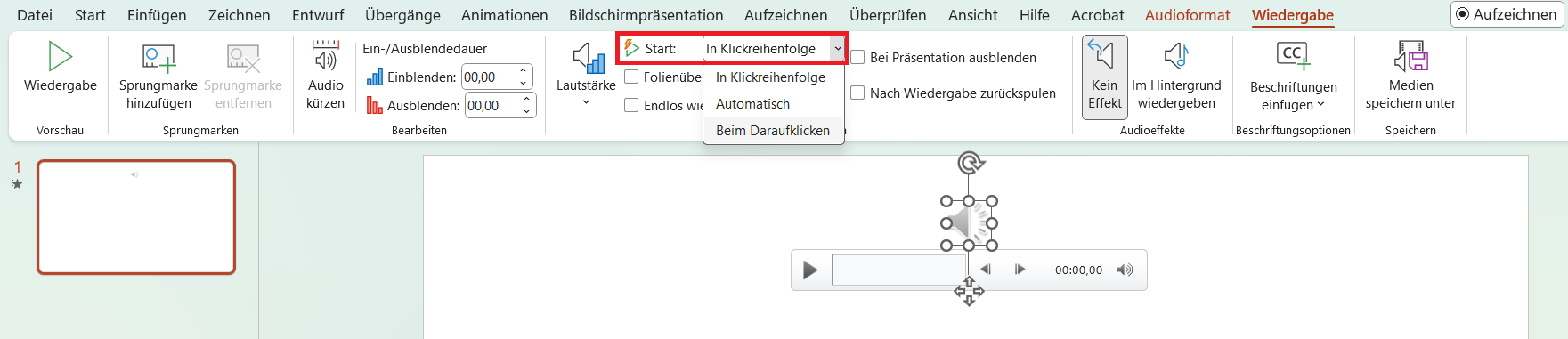
- Töne, die länger als 3s sind, werden nicht automatisch abgespielt oder sind abschaltbar.
Auszeichnung von Audio-Elementen
<audio controls src="audio.mp3" type="audio/mpeg">
Your browser does not support the audio element.
</audio>